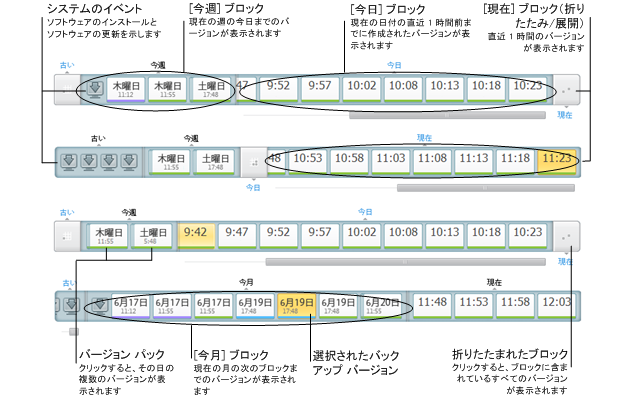
通常、Acronis Backup Explorer の画面下部にあるタイム ラインには、選択したバックアップに保存されているバックアップ バージョンに関する情報が表示されます。タイム ラインを利用すれば、各バックアップ バージョンを簡単に参照でき、データを特定の日時における状態にリカバリできます。
バックアップ バージョンを示す四角形の下部には、色付きのストライプが表示されます。ストライプの色は、バックアップの種類によって異なります(ディスクのバックアップ: 紫色、ファイルのバックアップ: 青緑色、ノンストップ バックアップ: 緑色、その他のバックアップ(以前のバージョンの Acronis True Image Home で作成したバックアップなど): 茶色)。
次の図には、タイム ラインの各状態が示されています。タイム ラインの状態は、バックアップの数と、参照する時間間隔によって変化します。
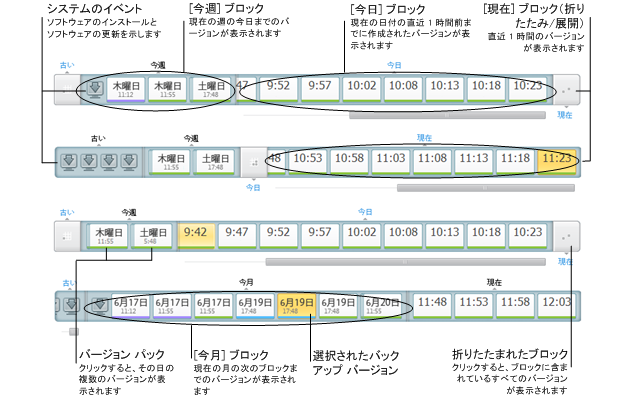
時間間隔 [現在] には、直近 1 時間の間に作成されたバックアップ バージョンが表示されます。ノンストップ バックアップを使用している場合は、バックアップ バージョンが 5 分間隔で作成されることがあります。
時間間隔 [今日] には、現在の日付の開始から直近 1 時間までに作成されたバックアップ バージョンが表示されます。
時間間隔「週」の表示は [1 週間前] または [今週] のどちらかになります。
現在の日付が月曜日、火曜日、または水曜日の場合、時間間隔「週」の表示は、[1 週間前] となります。その場合、タイム ラインには、前の週に作成されたバックアップ バージョンと、現在の週の頭から今日の始まりまでに作成されたバックアップ バージョンが表示されます。
現在の日付が木曜日、金曜日、土曜日、または日曜日の場合、時間間隔「週」の表示は、[今週] となります。その場合、タイム ラインには、現在の週の頭から今日の始まりまでに作成されたバックアップ バージョンが表示されます。
時間間隔「月」の表示は、[1 ヵ月前] または [今月] のどちらかになります。
現在の日付がその月の 1~15 日までの場合、時間間隔「月」の表示名は、[1 ヵ月前] となります。その場合、タイム ラインには、前の月に作成されたバックアップ バージョンと、現在の月の頭から時間間隔「週」までの間に作成されたバックアップ バージョンが表示されます。
現在の日付が月の 16~31 日までの場合、時間間隔「月」の表示は、[今月] となります。その場合、タイム ラインには、現在の月の頭から時間間隔「週」までの間に作成されたバックアップ バージョンが表示されます。
時間間隔 [今年] には、現在の年の頭から時間間隔「月」までの間に作成されたバックアップ バージョンが表示されます。
時間間隔 [古い] では、現在の年の頭より前に作成されたバックアップ バージョンが表示されます。
時間間隔とバックアップ バージョンの操作
時間間隔は、展開されている(バックアップ バージョンの数がタイム ラインに収まる場合)場合と、四角いブロックに折りたたまれている場合があります。時間間隔が展開されている場合、バックアップ バージョンを表す各四角の中に、警告アイコンまたはエラー アイコンが表示されていることがあります。このアイコンは、バージョンの作成中に警告またはエラーがログに書き込まれたことを示しています。
時間間隔「週」、「月」、「年」、または「過去」の間の、ある 1 日に、複数のバックアップ バージョンが作成された場合、そのような日付はバージョン パック アイコンによってタイム ライン上に表示されます。
折りたたまれたブロックにマウスを 0.5 秒以上のせると、時間間隔の開始点、終了点、およびその時間間隔の中に含まれるバックアップの数に関する情報が、バルーンに表示されます。
展開されたバックアップ バージョンにマウスを 0.5 以上のせると、バックアップ バージョンの詳細がバルーンに表示されます。
折りたたまれたブロック、またはタイム ラインの上または下に表示されているブロックの名前をクリックすると、対応する時間間隔が展開されます。時間間隔内のバックアップ バージョンの数が多すぎてタイム ラインに収まらない場合、水平スクロール行を使用して、その時間間隔内のバックアップ バージョンを参照できます。
別の折りたたまれたブロックを選択し、新たに展開したブロックの全バックアップ バージョンを表示する領域が足りない場合は、現在展開されているブロックが折りたたまれます。
バックアップ エクスプローラで、バックアップ バージョンをクリックして選択します。
ショートカット メニュー
タイム ラインを右クリックすると、ショートカット メニューが開きます。メニューの内容は、選択した項目によって変わります。
ディスク バックアップ バージョン
ファイル バックアップ バージョン
ノンストップ バックアップ バージョン:
バックアップ バージョン パックとタイム ブロック
折りたたまれたバージョン パックまたは時間間隔内のブロックを右クリックすると、次の項目を 1 つ含んだショートカット メニューが開きます。
タイム ラインに関する追加情報の表示
タイム ラインを設定して、追加情報を表示することも可能です。対応するコマンドは、[表示] サブメニューから実行できます。[表示] サブメニューを開くには、バックアップ バージョンを右クリックするか、タイム ラインの空き領域を右クリックします。